TIPS:与流程管理组合后更加便利的设置
设置流程管理时,如果和应用的其他设置进行组合,将获得更好的效果。
本页介绍在以下业务流程中使用后将更加便利的设置(例如列表、通知和访问权限的设置)。
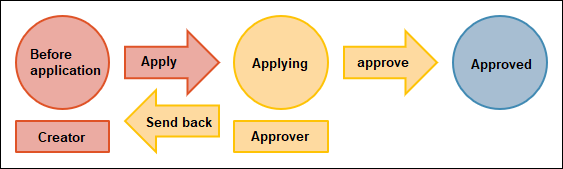
列表的设置
想要通过列表确认自己的申请是否被批准时,创建“我的申请列表”。
我的申请列表中,筛选条件为创建人为登录用户。
![截图:用线框圈出[应用的设置]的[列表]页面[筛选]中的[创建人]和[登录用户]](/k/img-zh/process_tips_02.png) 关于列表的筛选条件的指定方法,请参考“设置列表”。
关于列表的筛选条件的指定方法,请参考“设置列表”。
可设置打开应用时最先显示我的申请列表。
对列表进行排序,将我的申请列表移动到第1行,即可最先显示。
对列表的下拉菜单中显示的顺序进行排序
![截图:用线框圈出[列表]标签的[已创建的列表]中的“我的申请列表”](/k/img-zh/process_tips_03.png)
通知的设置
启用流程管理后,当自己成为执行者时,可以收到通知。
自己的申请被批准时不会收到通知,因此如果想接收通知,请在设置通知条件(记录)中进行设置。
![截图:在[设置通知条件(记录)]页面中,用线框圈出[记录的条件]、[通知内容]及[通知对象]的[创建人]](/k/img-zh/process_tips_06.png) 关于设置通知条件(记录)的详情,请参考“记录符合特定条件时的通知”。
关于设置通知条件(记录)的详情,请参考“记录符合特定条件时的通知”。
向负责人通知任务的方法
有人登记了需自己对应的申请或工作任务后,将在kintone中收到通知。
此外,还可通过邮件接收通知。详情请参考“设置邮件通知”。
kintone的门户(首页)中“未处理”的记录数按应用分别显示。
由于可随时确认需对应的任务,因此可防止遗漏对应。
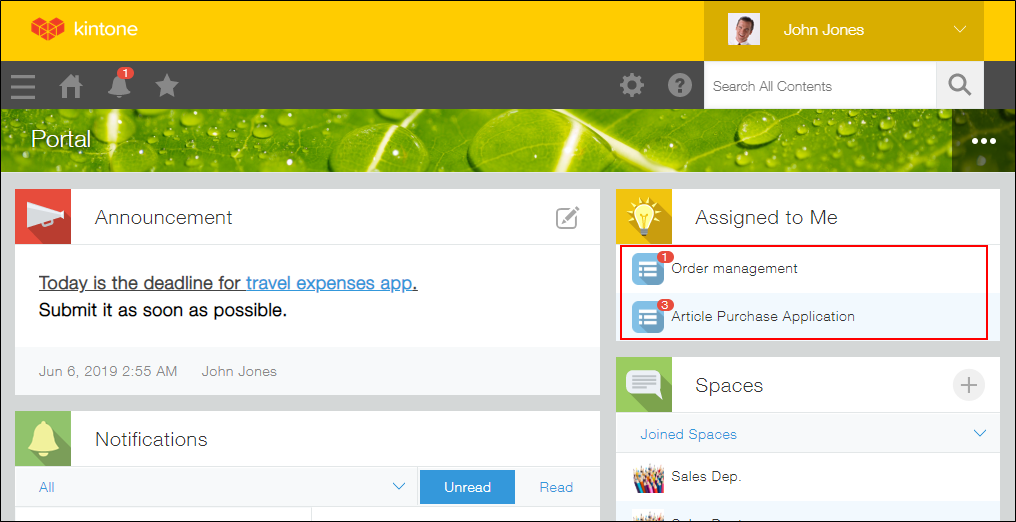
点击“未处理”的应用,将显示需要对应的记录列表。
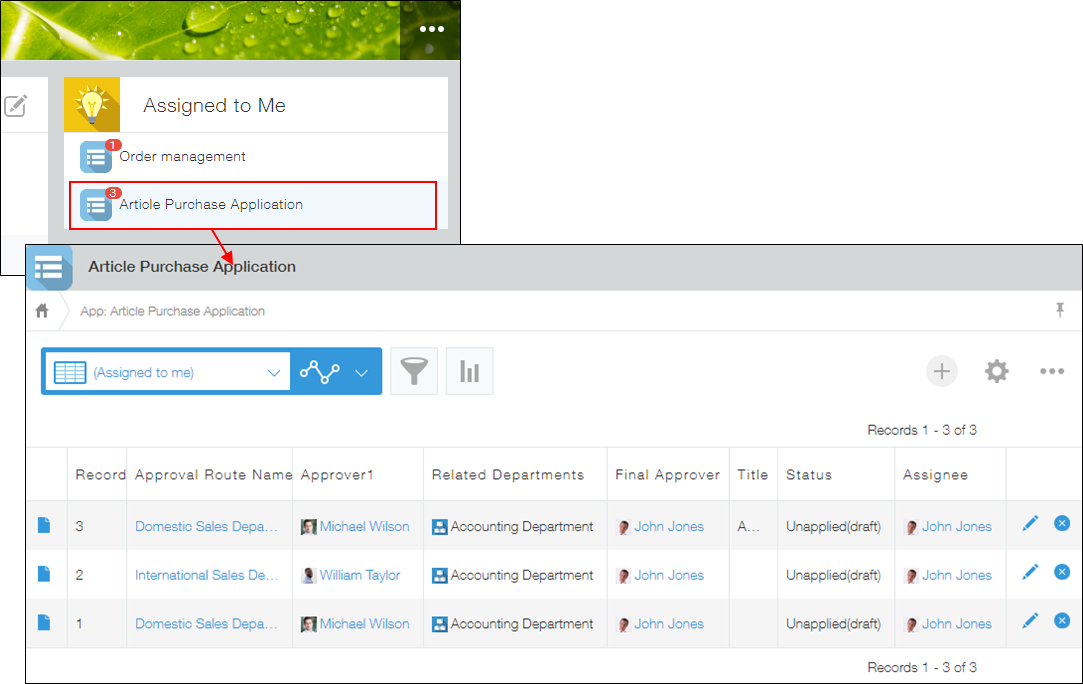
访问权限的设置
可根据状态,设置记录的访问权限。
如可禁止更改或删除已批准的记录、或仅向申请人及批准人公开申请中的记录等。
给记录设置访问权限
禁止更改或删除已批准的记录
在记录的访问权限的设置中,设置当状态为已批准时,Everyone的允许的操作仅为“查看”。
![截图:记录的访问权限页面,用线框圈出[记录的条件]和[用户/组织/组和访问权限]的[Everyone]](/k/img-zh/process_tips_08.png)
仅向申请人及批准人公开申请中的记录
在记录的访问权限的设置中,设置当状态为已批准以外的其他状态时,创建人和批准人可进行所有操作,而Everyone不能进行任何操作。
![截图:记录的访问权限设置页面,用线框圈出[记录的条件]和[用户/组织/组和访问权限]的“创建人”、“批准人”及[Everyone]](/k/img-zh/process_tips_09.png)